解答!用ps怎么制作太阳光芒四射发布时间:2021年02月25日 12:19
我们经常用PS做图和修图,是一个非常不错的软件,可以制作出不少的效果来,那么大家有没有用ps制作太阳光芒四射的效果呢?今天我就来跟小伙伴们分享这个效果怎么制作成功,具体的操作步骤就在下方,小伙伴们快来认真的看一看吧
1.首先,新建一个空白文档,选择左边工具栏的【渐变工具】,在上面的属性栏中选择颜色(蓝黄色),由下往上拉渐变,(如图红色圈出部分所示)。
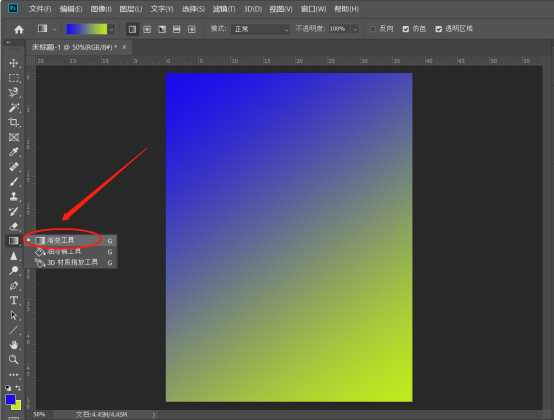
2.然后,选择【滤镜工具】,点击【扭曲】,【波浪】,(如图红色圈出和箭头指向所示)。
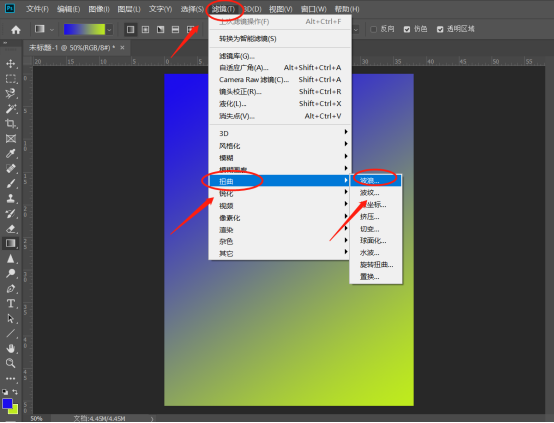
3.接下里,会弹出一个弹框,选择【方形】,点击【确定】,(如图红色圈出部分和箭头指向所示)。

4.再选择滤镜【扭曲】,点击【极坐标】,在弹出的弹框中点击【确定】,(如图红色圈出和箭头指向所示)。
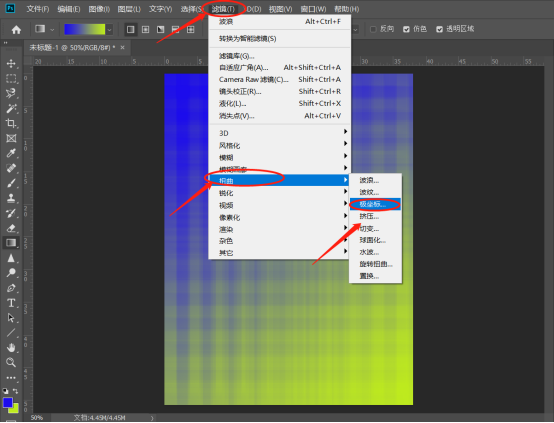
5.最后,再滤镜,【模糊】,选择【径向模糊】,最后点击【确定】,(如图红色圈出部分和箭头指向所示)。
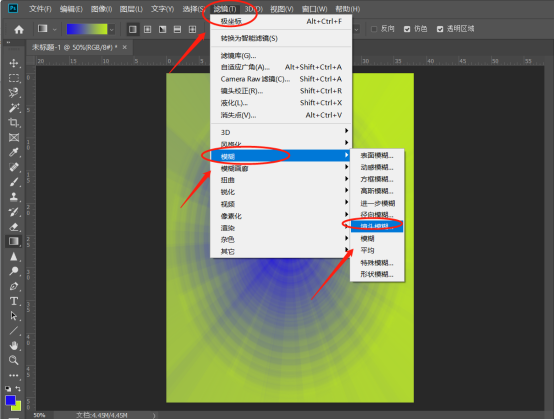
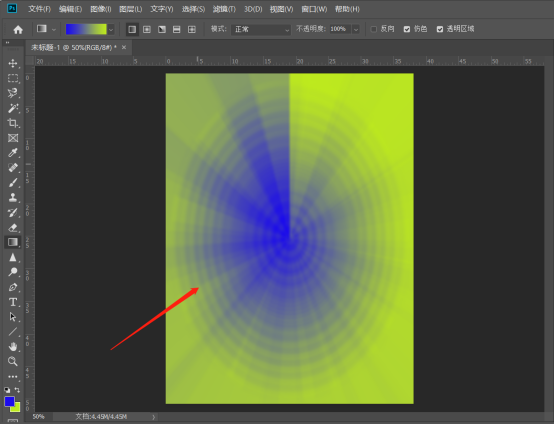
以上的5步就是用ps怎么制作太阳光芒四射的具体的操作步骤,已经写的非常详细了,各位小伙伴们按部就班的进行操作就可以了,可以尝试不同颜色的。最后,希望以上的操作步骤可以帮到你!
本篇文章使用以下硬件型号:联想小新Air15;系统版本:win10;软件版本:PS CC 2019。
点击观看视频教程

PS-高级调色技巧之统调法
立即学习初级练习46834人已学视频时长:12:05
特别声明:以上文章内容仅代表作者wanrong本人观点,不代表虎课网观点或立场。如有关于作品内容、版权或其它问题请与虎课网联系。
相关教程
相关知识
500+精品图书
20G学习素材
10000+实用笔刷
持续更新设计模板























